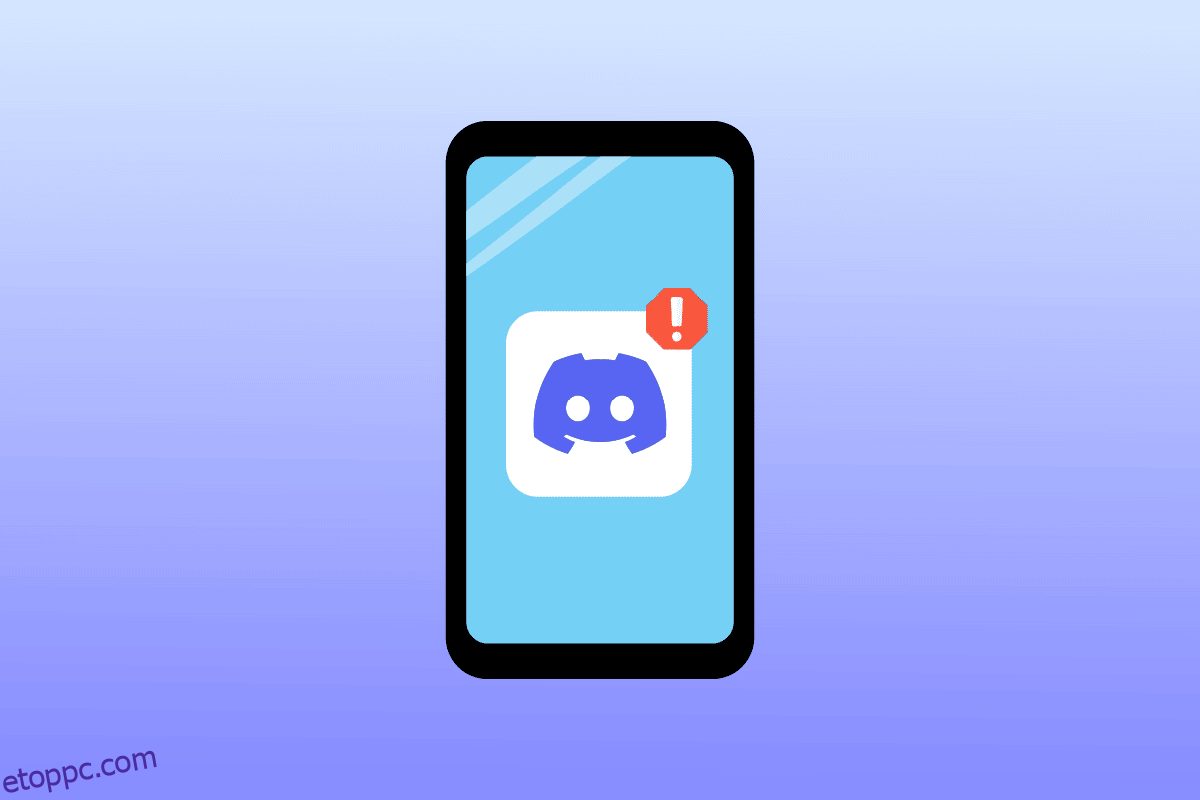A Discord egy online platform, ahol a felhasználók internetes hanghívásokat és szöveges üzeneteket kezdeményezhetnek. Ez az egyik leggyorsabban növekvő közösségi médiaplatform, amelyre naponta több millió aktív felhasználó jelentkezik be; a felhasználók mobilalkalmazáson és webhelyen keresztül érhetik el a Discordot. Mint minden más platform, a Discord alkalmazás is hajlamos a hibákra és hibákra, amelyek újra és újra kellemetlenséget okoznak a felhasználóknak. A Discord egy ismeretlen hálózati hiba gyakori probléma, amelyet a felhasználók gyakran kapnak; ezt a hibát általában hálózati problémák okozzák, és néha olyan üzenet jelenik meg, amely szerint hálózati hiba történt a Discordban. Ebben az útmutatóban megvitatjuk azokat a módszereket, amelyekkel megoldható a rossz hálózati kérés a Discord-on és más hasonló problémák.
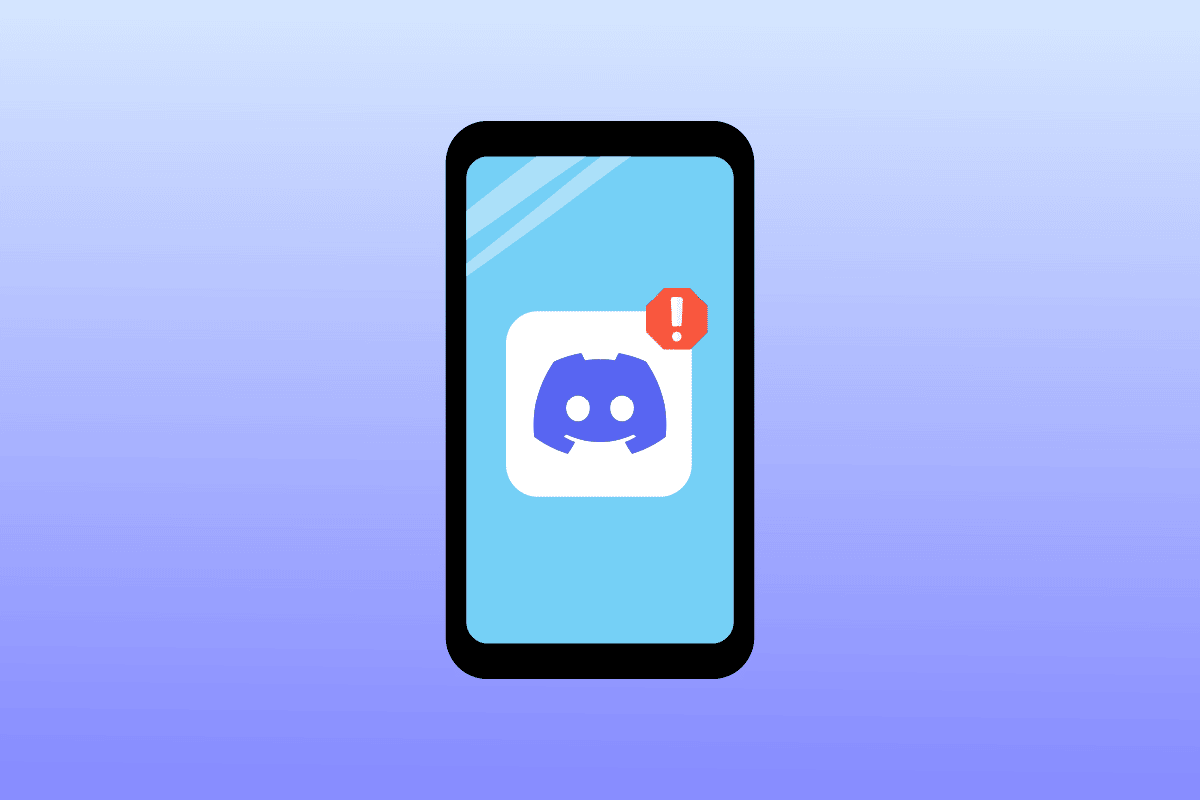
Tartalomjegyzék
Ismeretlen hálózati hiba Discord javítása Androidon
A Discord ismeretlen hálózati hibájának több oka is lehet; a lehetséges okok közül néhányat az alábbiakban említünk.
- Általában a hálózati csatlakozási problémák a leggyakoribb okai a Discord hálózati hibáknak
- A rendszer késése és a hibák is felelősek ezért a hibáért
- A túl sok Discord gyorsítótár számos hibát is okozhat, beleértve az ismeretlen hálózati hibákat
- Ha a Discord-kiszolgálók nem működnek, a felhasználók ismeretlen hálózati hibát kapnak a Discord alkalmazásban
- A nem megfelelő DNS- és proxyszerver-beállítások szintén Discord-hibákat okozhatnak
A következő útmutatóban megvitatjuk a Discord egy ismeretlen hálózati hibájának megoldásának módszereit.
Megjegyzés: Mivel az okostelefonok nem rendelkeznek ugyanazzal a beállítási lehetőséggel, és ezek gyártónként eltérőek, ezért győződjön meg a megfelelő beállításokról, mielőtt módosítana. A következő módszerek a Moto G60 okostelefonról származnak.
1. módszer: Hálózati kapcsolat hibaelhárítása
A Discord alkalmazás használatához aktív internetkapcsolat szükséges. Általában a Discord egy ismeretlen hálózati hiba akkor fordul elő, ha a Discord alkalmazás nem kap stabil kapcsolatot a Discord-kiszolgálókhoz való csatlakozáshoz. Ezért az első dolog, amit meg kell tennie a Discord-kapcsolati problémák megoldásához, az, hogy biztosítsa a stabil és működő internetkapcsolatot. Megpróbálhatja újraindítani a WiFi útválasztót, vagy érdeklődjön a hálózati szolgáltatónál.
2. módszer: Indítsa újra az eszközt
A Discord alkalmazásban előforduló hálózati hiba gyakran átmeneti, és olyan problémák okozzák, mint például az eszköz késése vagy a Discord rossz hálózati kérése. Az operációs rendszer betöltésével kapcsolatos problémák késleltetési problémákat okozhatnak az eszközön. Ezt a hibát úgy javíthatja ki, hogy egyszerűen újraindítja okostelefonját.
1. Nyomja meg hosszan a bekapcsológombot, és várja meg, amíg az Energiagazdálkodási lehetőségek megjelennek.
2. Válassza az Újraindítás lehetőséget.
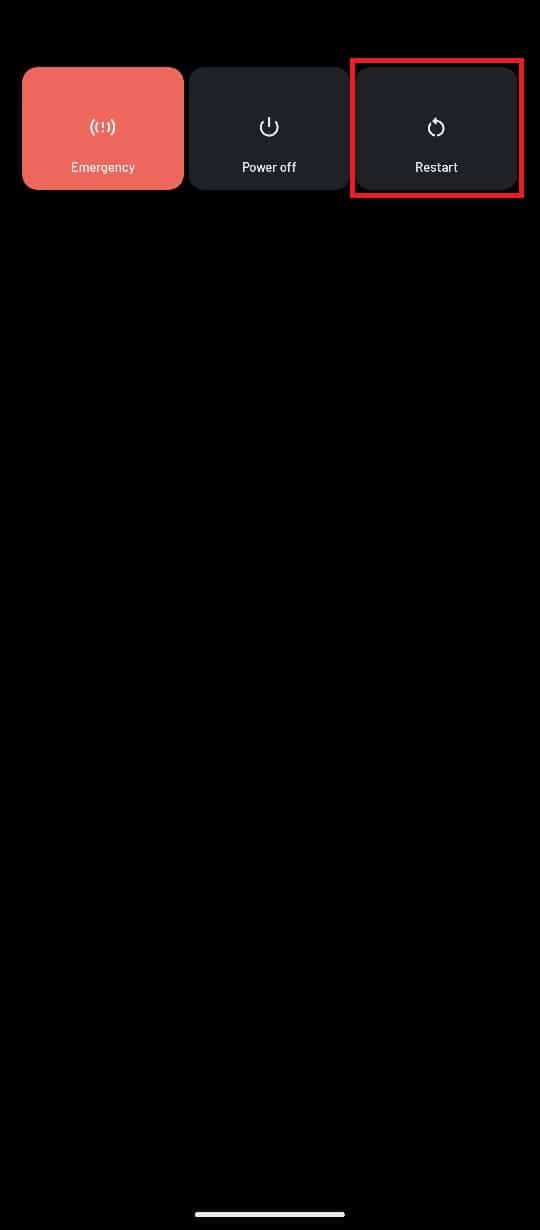
3. módszer: Ellenőrizze a Discord hálózati állapotát
Sokszor a Discord közösségimédia-élményt a weben vagy az alkalmazásokban megszakíthatják az inaktív szerverek. Ha a Discord alkalmazással kapcsolatos problémákat inaktív Discord-kiszolgálók okozzák, nem tehet mást, mint megvárhatja, amíg a szerverproblémákat kijavítják. A Discord-kiszolgálók állapotát azonban bármikor ellenőrizheti.
1. Látogassa meg a DiscordStatus oldalon.
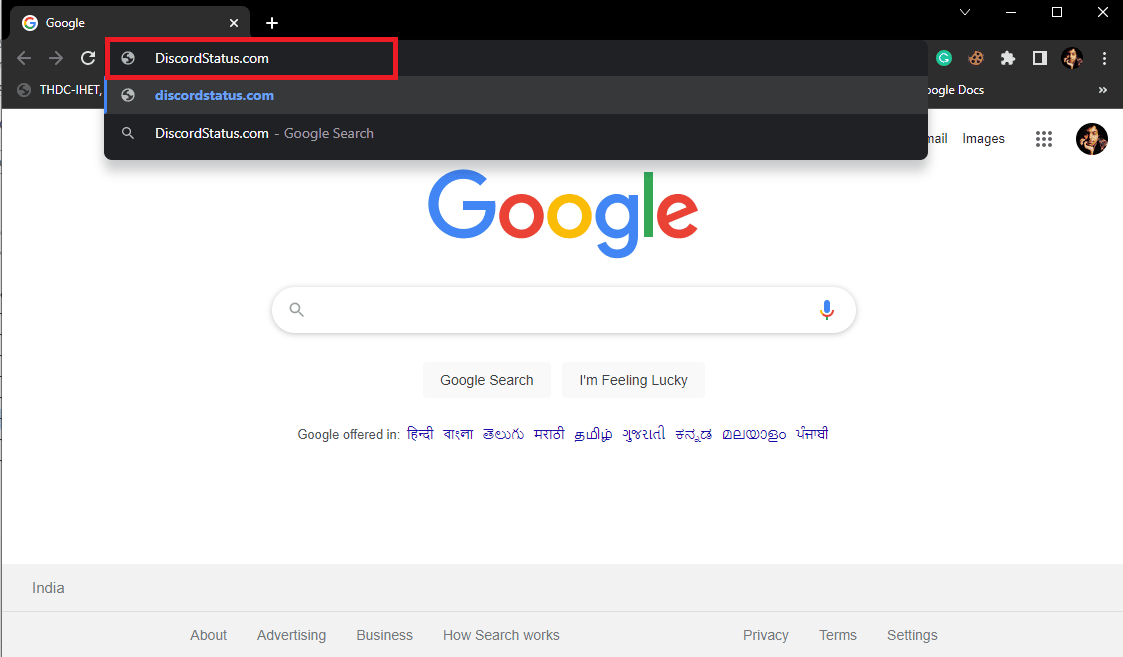
2. Itt láthatja a különböző Discord szerverek állapotát.
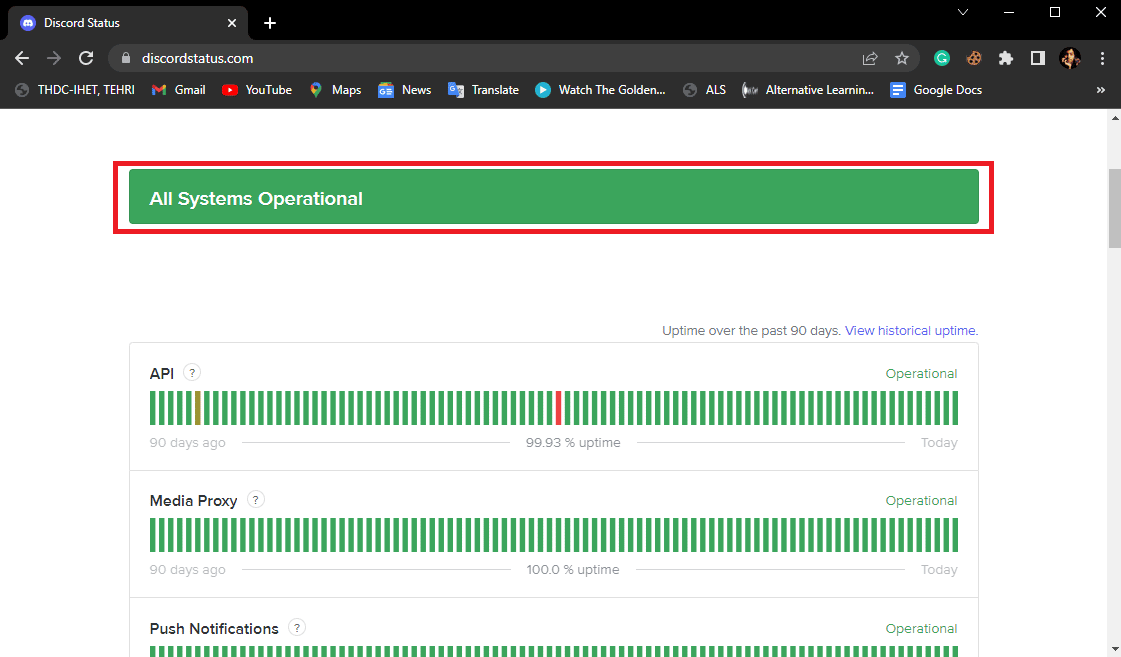
4. módszer: Frissítse a Discord alkalmazást
A Discord folyamatosan új frissítéseket kínál Discord alkalmazásához és webes platformjaihoz. A frissítések fontosak a felhasználói élmény javítása és a korábbi verziók hibáinak eltávolítása érdekében, valamint az olyan hibák elkerülése érdekében, mint a Discord egy ismeretlen hálózati hiba. Ha hosszú ideje nem frissítette a Discord alkalmazást, fontolja meg az alkalmazás frissítését a Discord alkalmazással kapcsolatos problémák megoldása érdekében.
1. Nyissa meg a Google Play Áruházat mobilján.
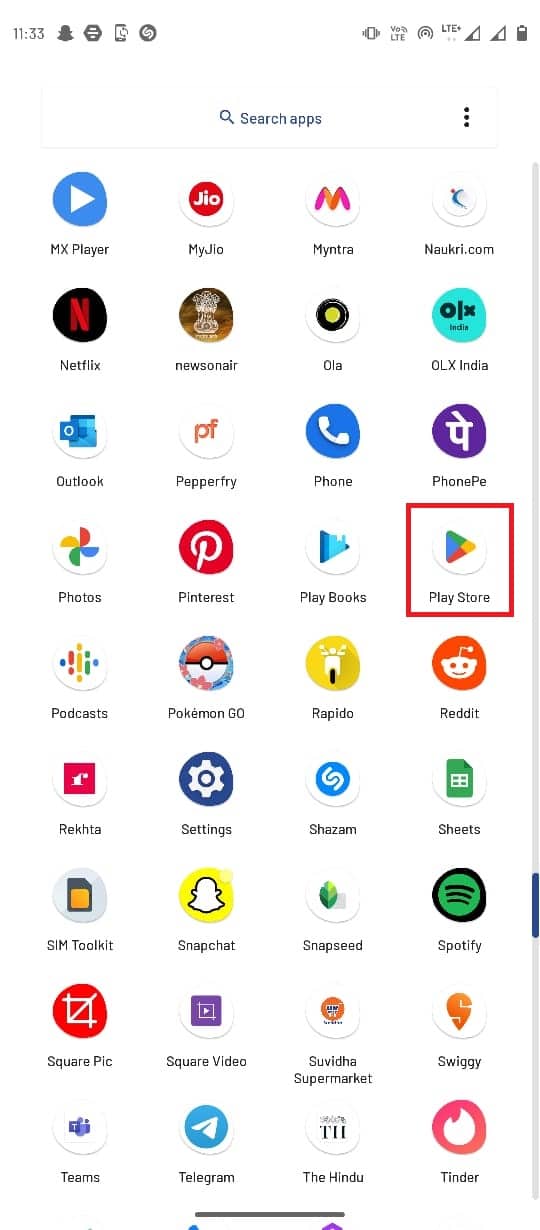
2. A keresősávba írja be a Discord szót.
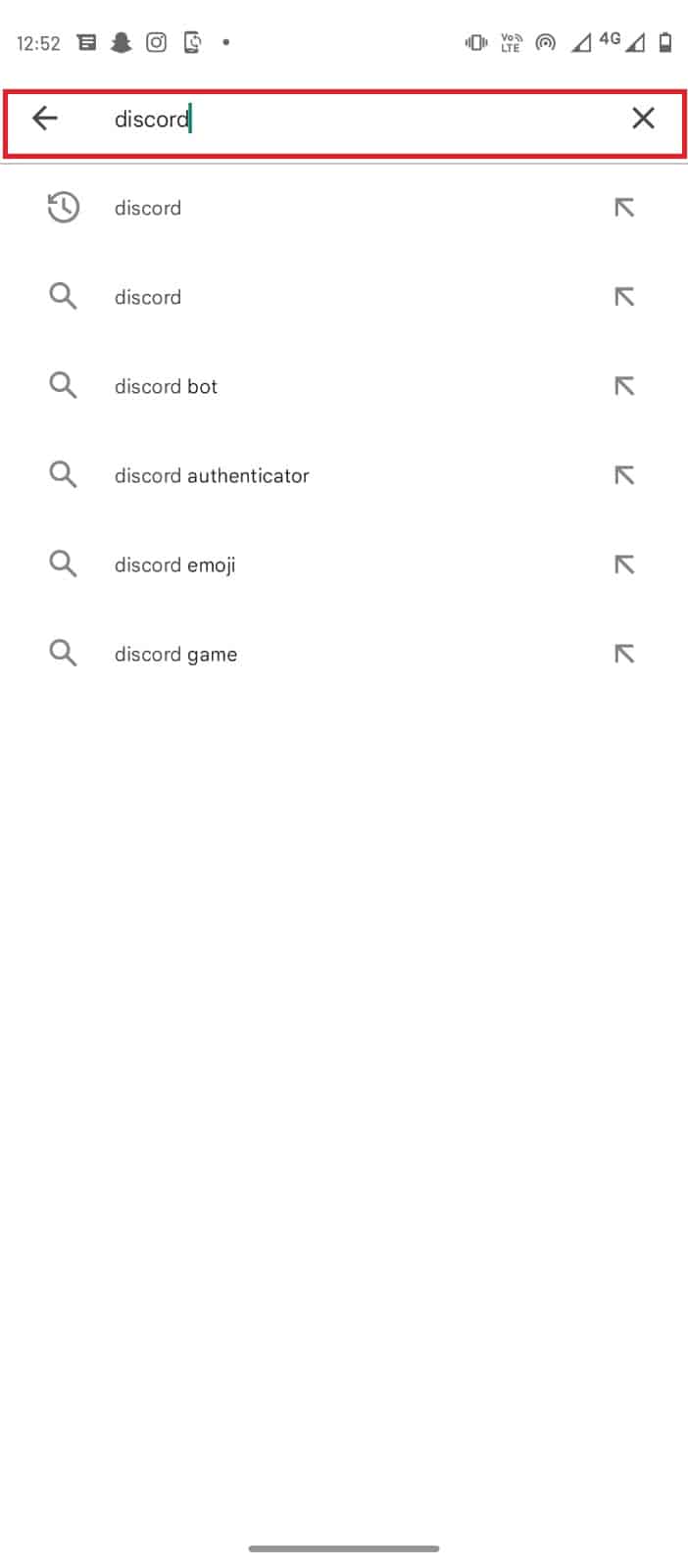
3. Válassza ki a Discord elemet a keresési eredmények közül, és érintse meg a Frissítés gombot.
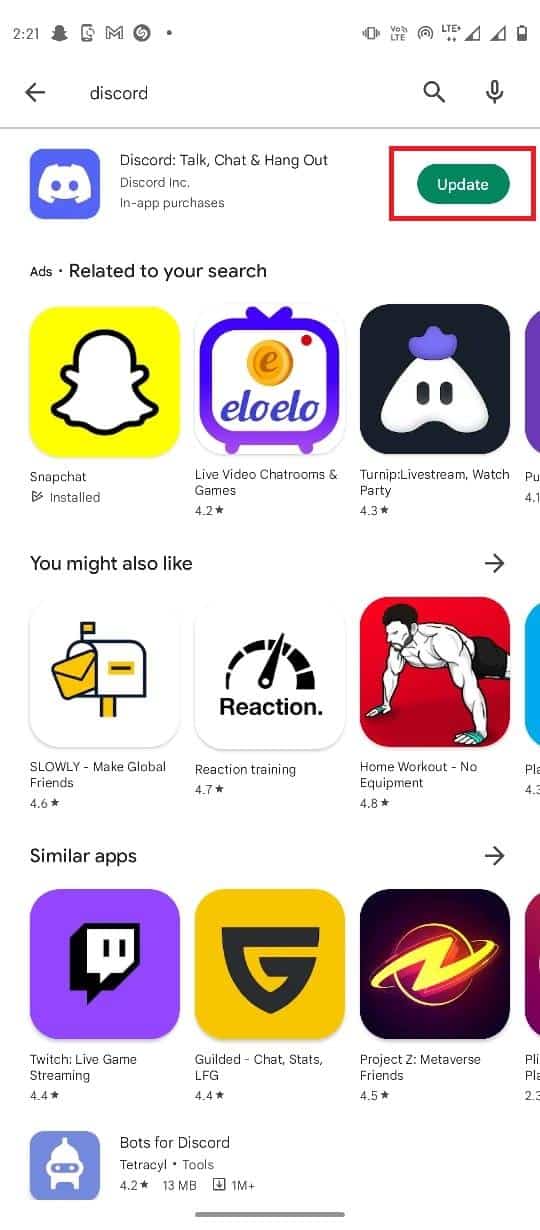
4. A frissítés befejezése után az alkalmazásnak megfelelőnek kell lennie a használatra.
5. módszer: Törölje a Discord alkalmazás gyorsítótáradatait
A gyorsítótár fájlok felelősek lehetnek a mobilalkalmazások különféle hibáiért, például a Discord egy ismeretlen hálózati hibáért. Könnyen elkerülheti ezt a hibát a Discord alkalmazás gyorsítótárának törlésével. A gyorsítótár törlése megoldja a legtöbb Discord csatlakozási problémát, beleértve a hálózati hibát és a rossz hálózati kérést a Discord-problémákkal kapcsolatban.
1. Nyissa meg a Beállítások elemet a telefon menüjéből.
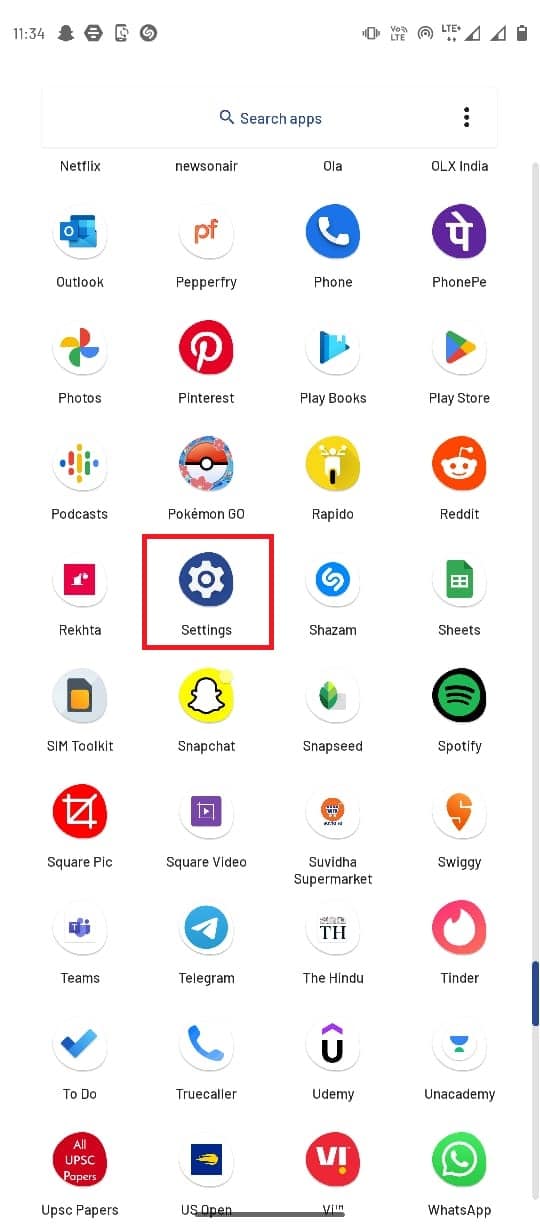
2. A beállításokban navigáljon, és válassza az Alkalmazások és értesítések lehetőséget.
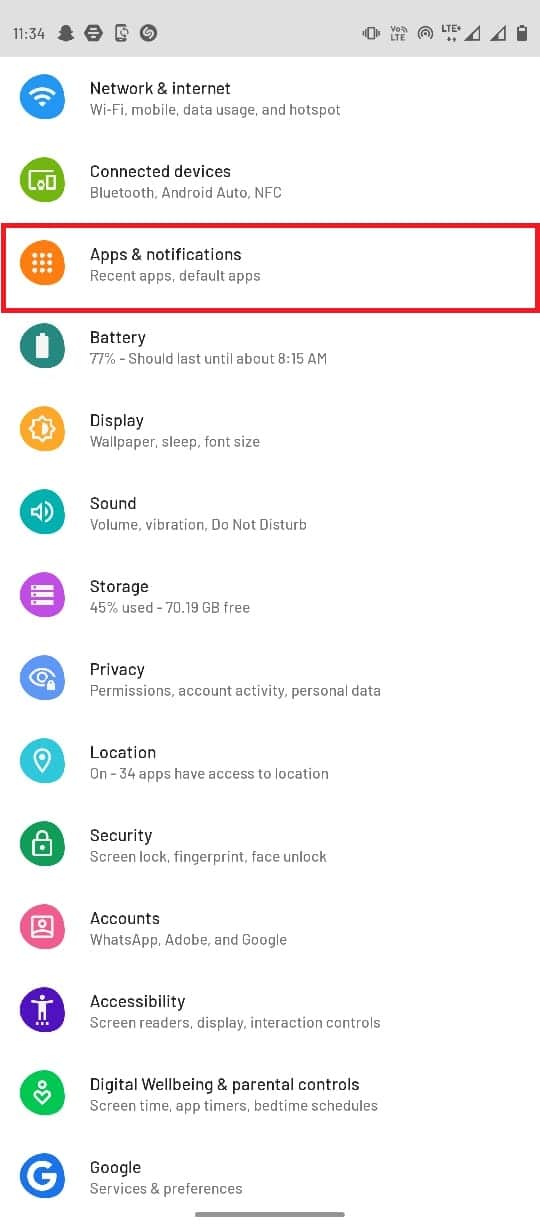
3. Érintse meg a Mind a 143 alkalmazás megtekintése elemet.
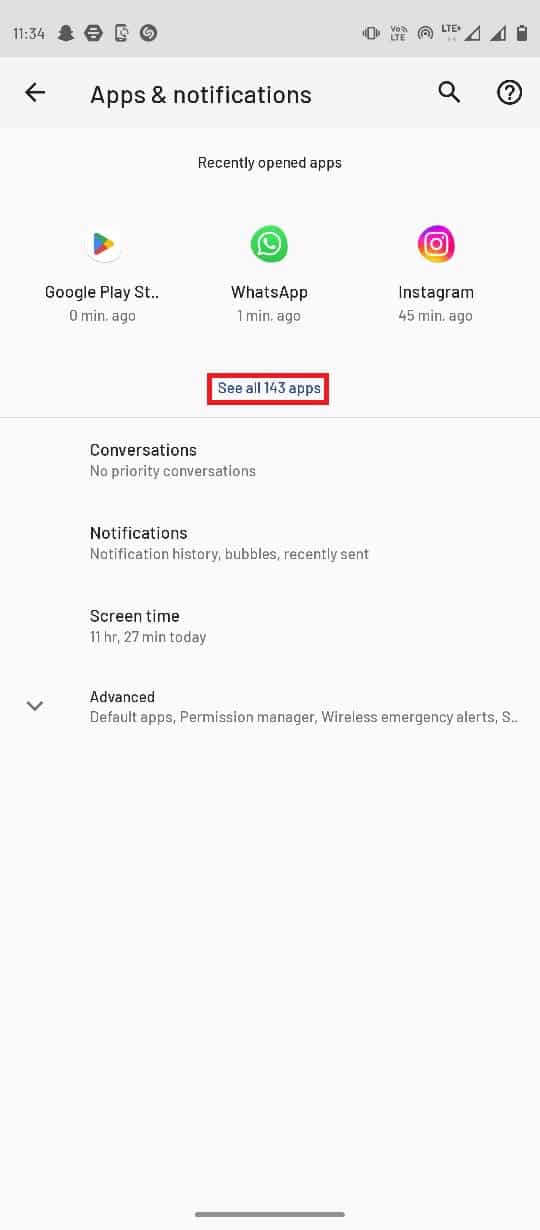
4. Ezután válassza ki a Discord alkalmazást.
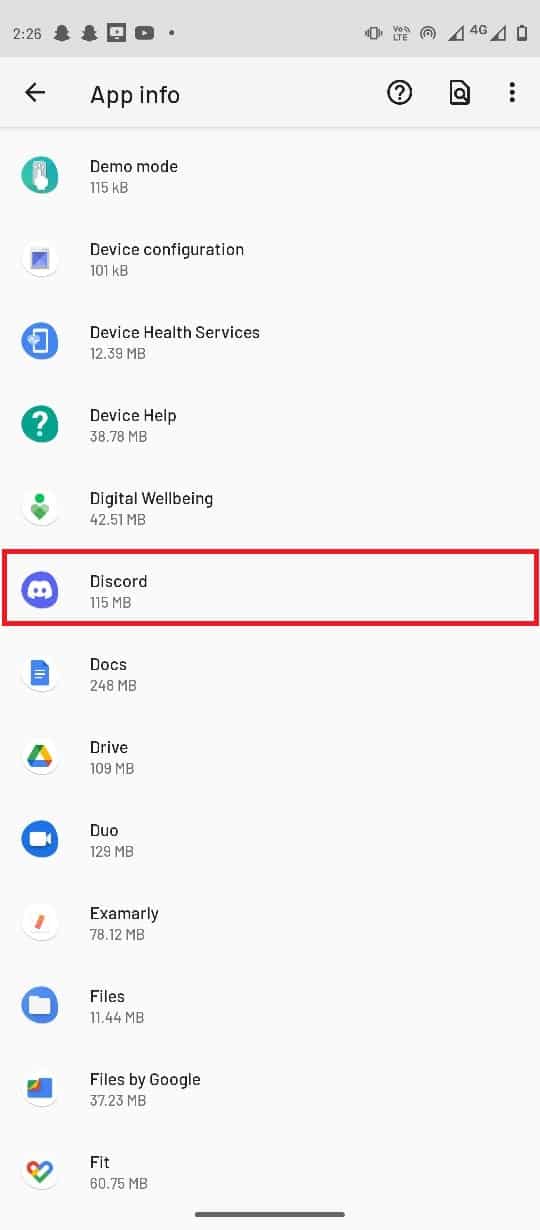
5. Keresse meg és válassza a Tárhely és gyorsítótár lehetőséget.
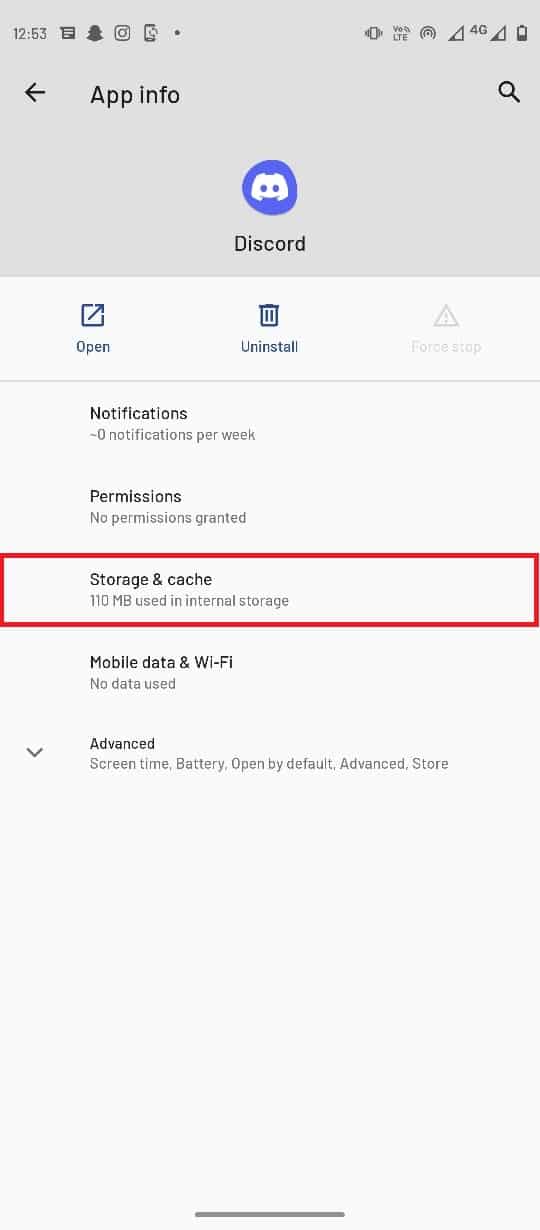
6. Itt érintse meg a Gyorsítótár törlése menüpontot.
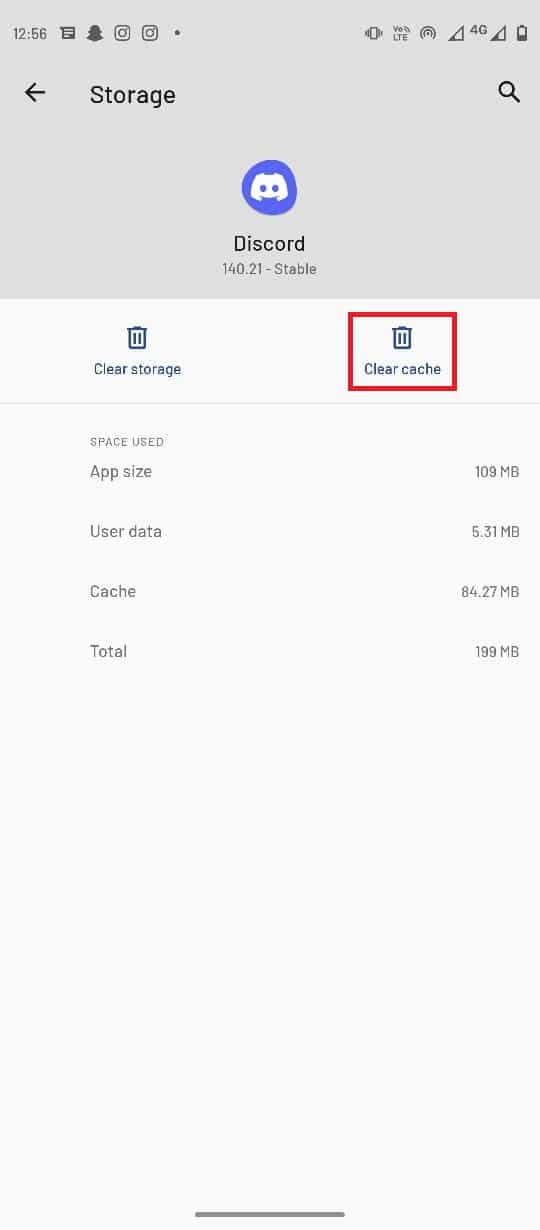
6. módszer: Kapcsolja ki a VPN-t
Ha VPN-szolgáltatást használ, az zavarhatja a Discord webszolgáltatásait. A problémák megoldásához érdemes letiltani a VPN szolgáltatást a rendszeren. Mivel a VPN-szolgáltatások megváltoztatják az IP-címet, ez hibákat, például hálózati hibát vagy rossz hálózati kérést okozhat a Discord hibáknál.
1. Nyissa meg a Beállítások elemet a mobil menüben.
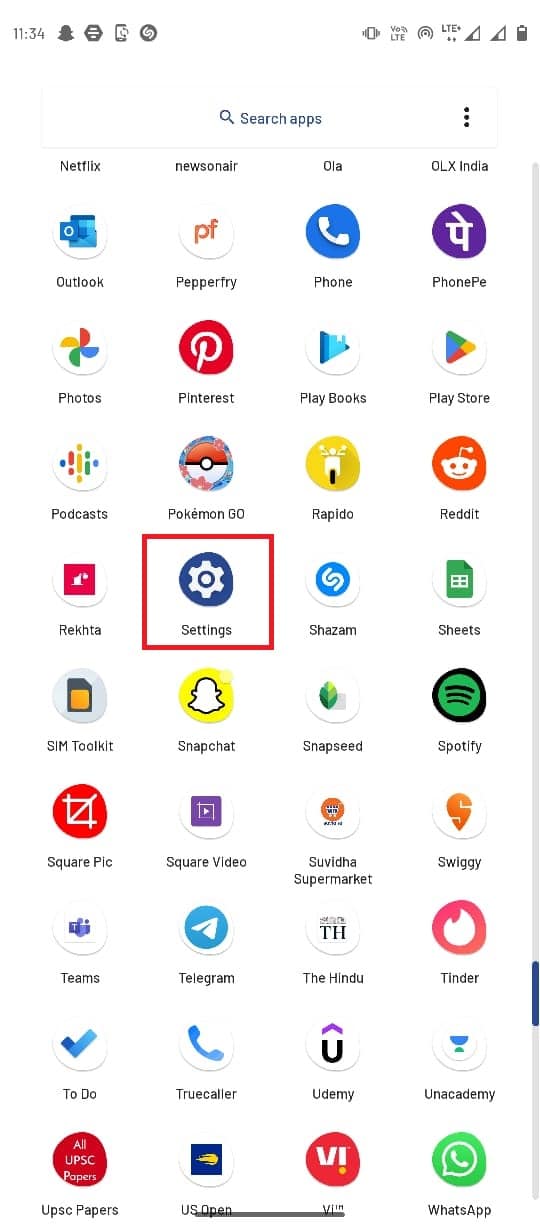
2. Válassza a Hálózat és internet lehetőséget.
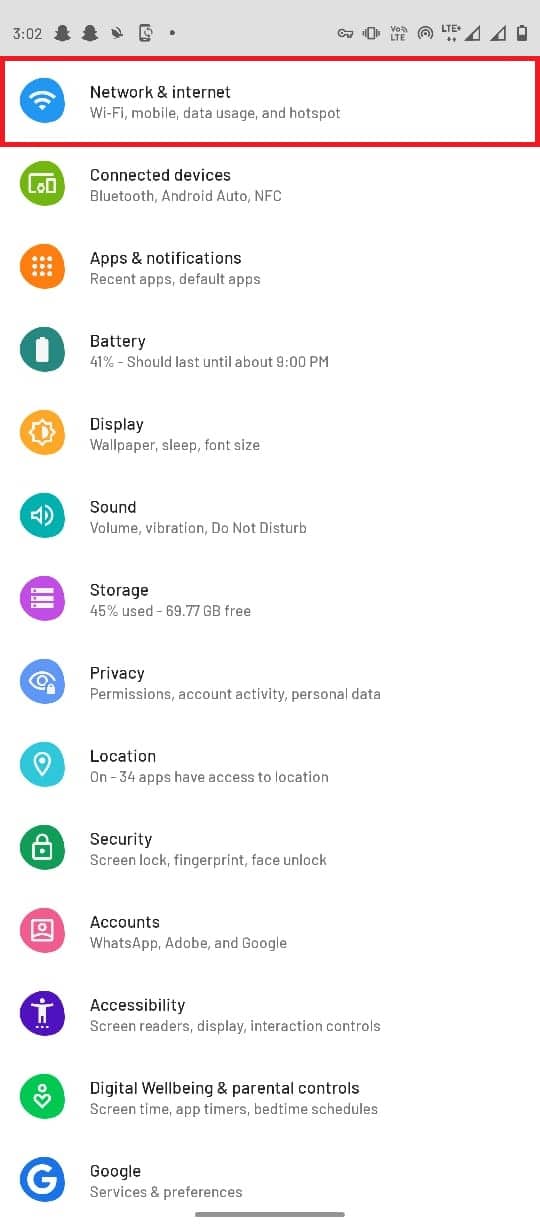
3. Most válassza a Speciális beállítások lehetőséget.
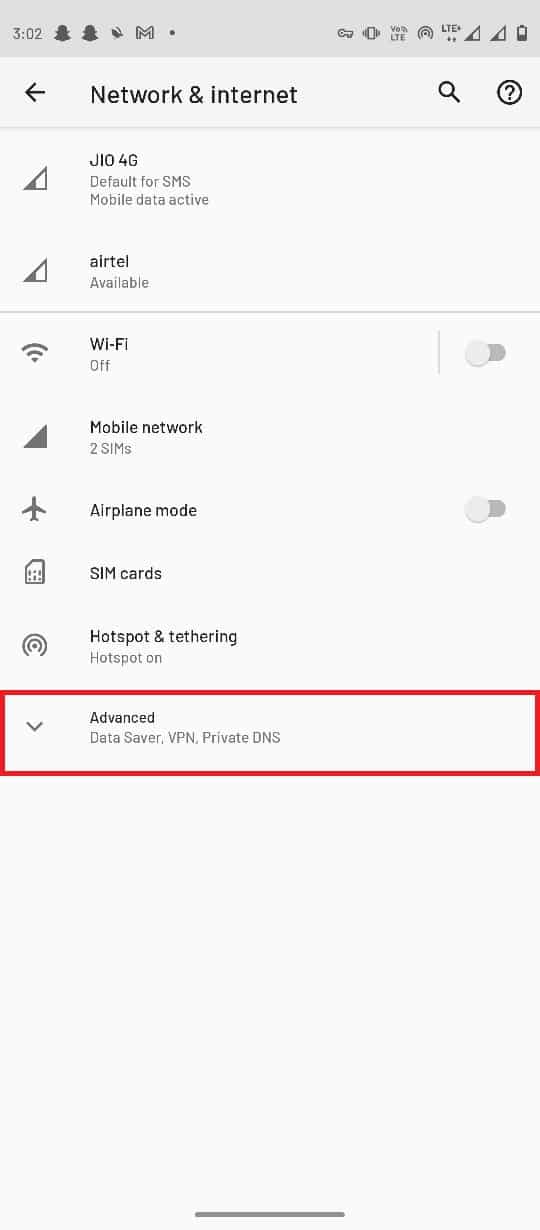
4. Keresse meg és válassza ki a VPN lehetőséget.
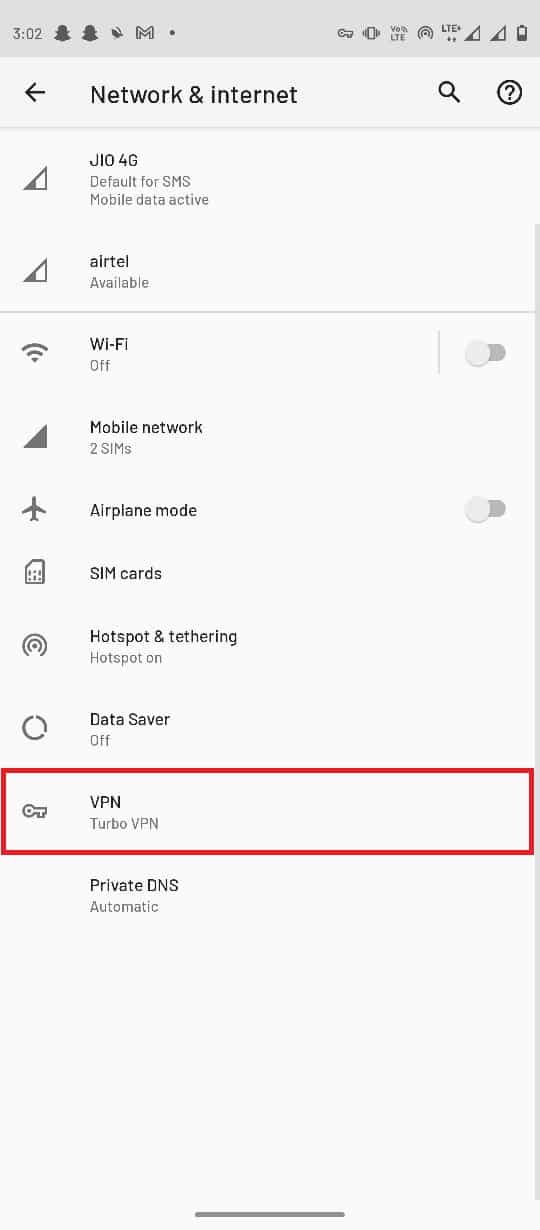
5. Most érintse meg VPN-szolgáltatását.
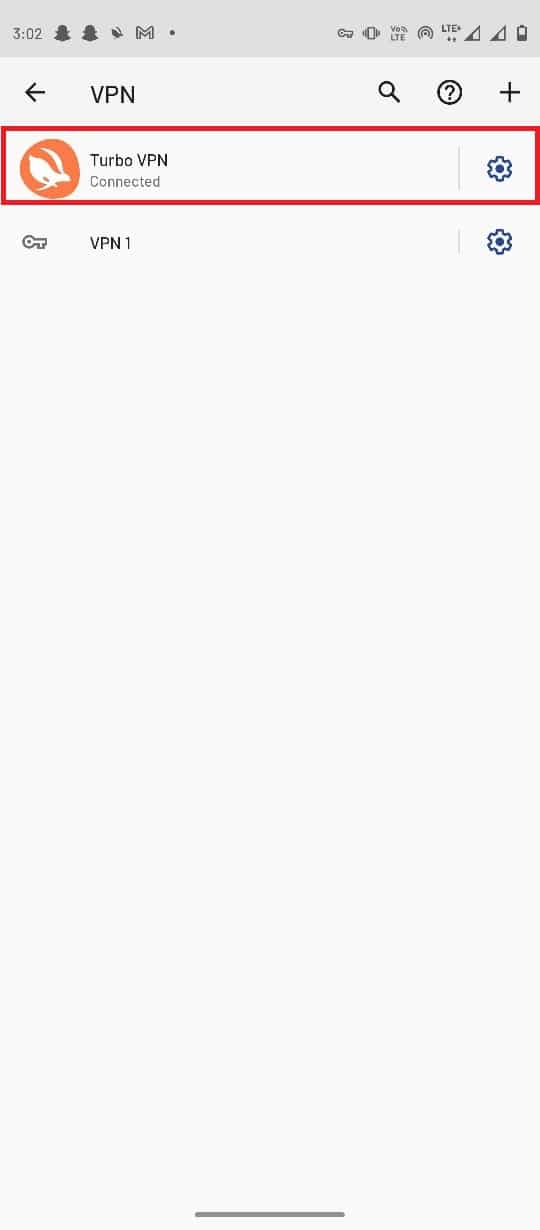
6. A letiltásához válassza a Leválasztás lehetőséget.
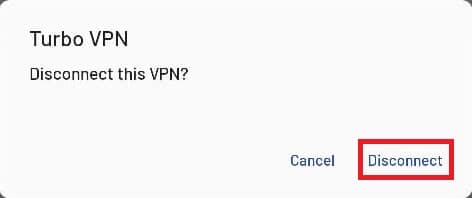
7. módszer: Telepítse újra a Discord alkalmazást
Ha a fent említett módszerek egyike sem működik, és még mindig nem oldotta meg a Discord-problémákat, fontolja meg a Discord alkalmazás újratelepítését.
1. Nyomja meg hosszan a Discord mobilalkalmazás ikonját.

2. Húzza a Discord ikont az Eltávolítás gombra.
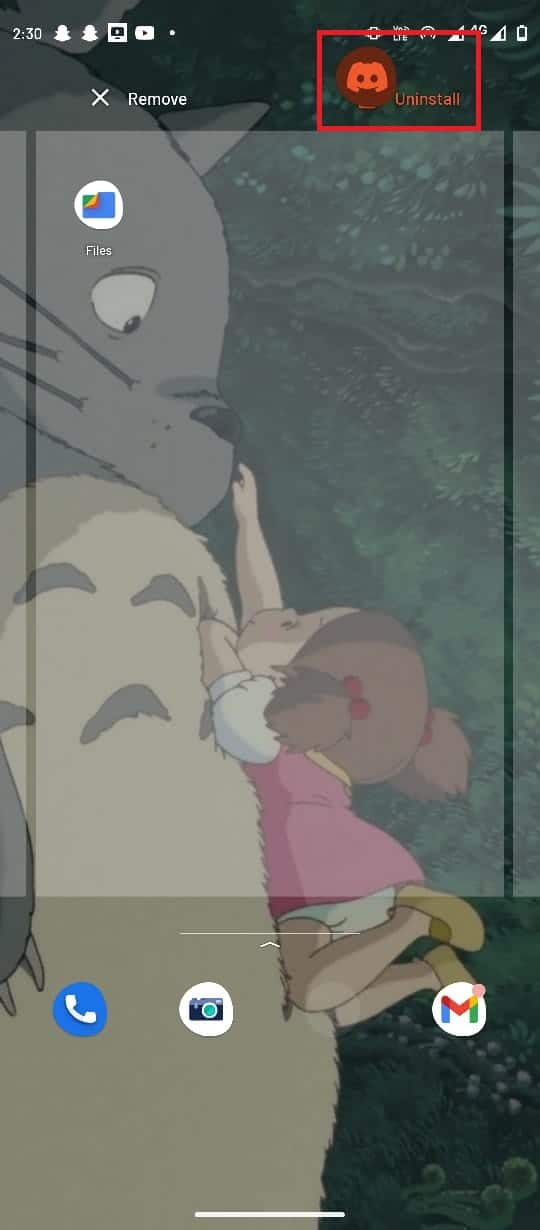
3. Erősítse meg az eltávolítást az OK gombbal.
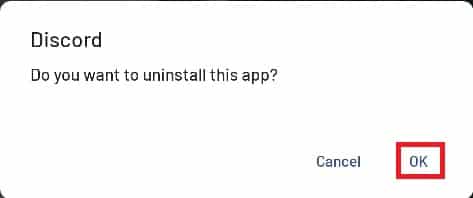
4. A folyamat befejezése után nyissa meg a Google Play Áruházat.
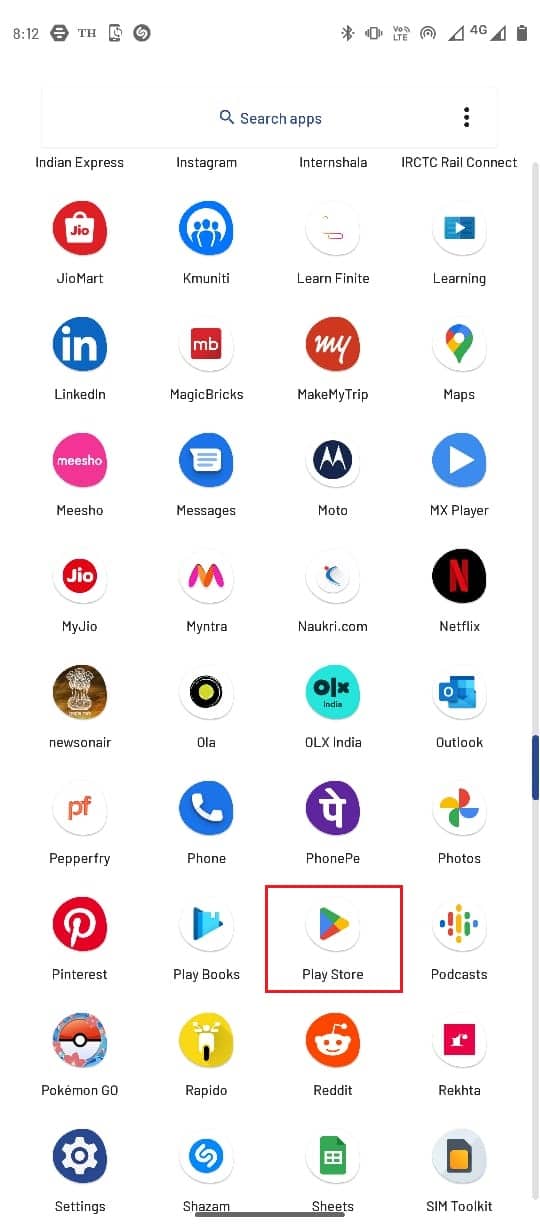
5. A keresősávba írja be a Discord szót.
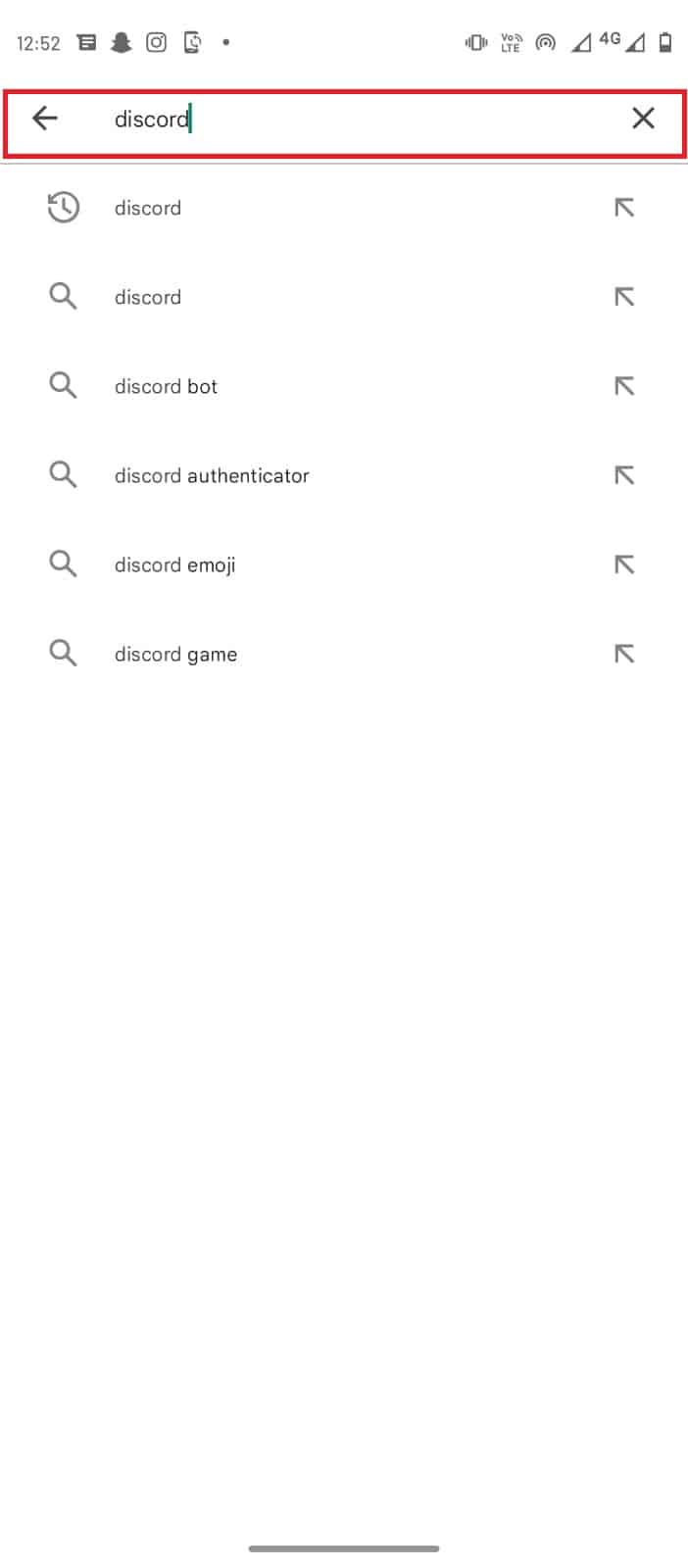
6. Válassza a Telepítés lehetőséget az alkalmazás letöltéséhez, és várja meg, amíg a letöltés befejeződik.
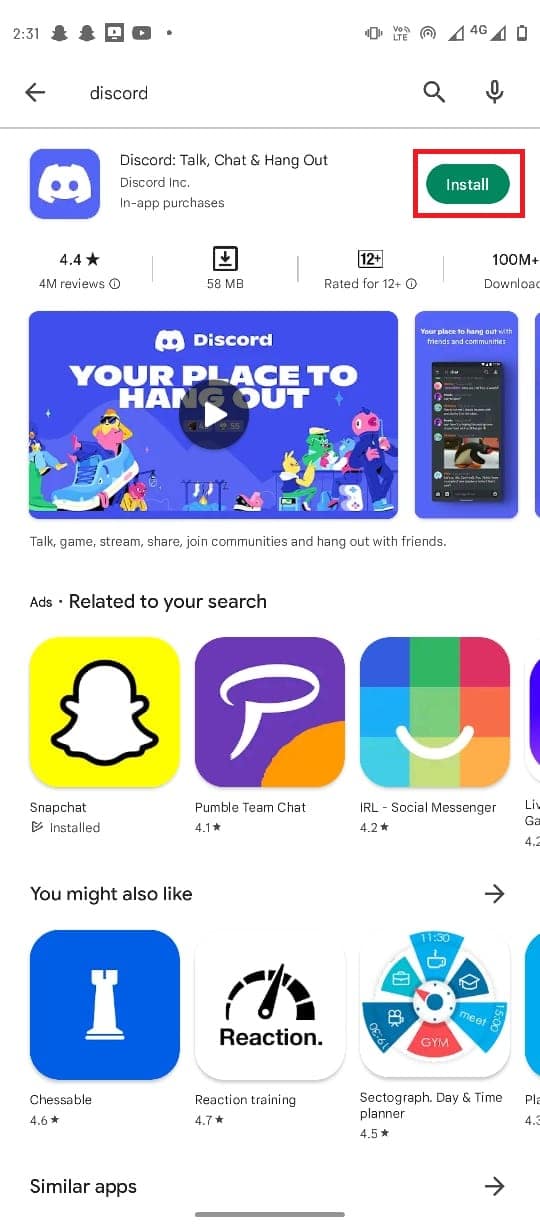
8. módszer: Próbálja ki a Discord webes verzióját
Számos telefon- és alkalmazáshiba miatt, ha nem tudja elérni a Discord alkalmazást. Megpróbálhatja használni a Discord webes platform hogy bejelentkezzen a fiókjába. Legtöbbször használhatja a Discord webet, amíg a problémák, például a Discord ismeretlen hálózati hibája az alkalmazással meg nem oldódnak.
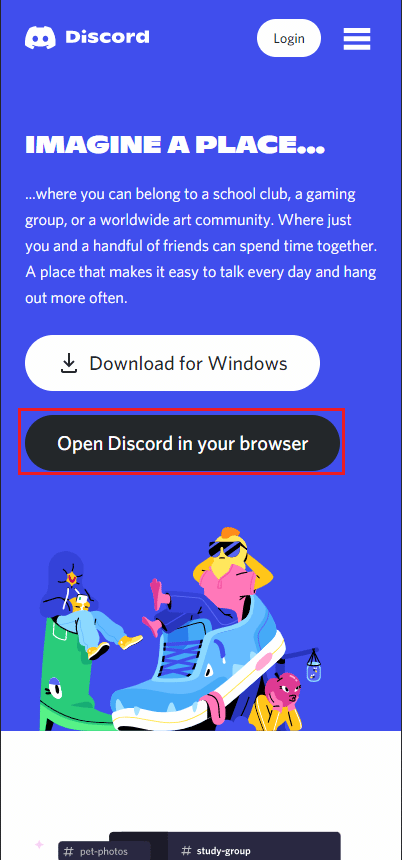
Gyakran Ismételt Kérdések (GYIK)
Q1. Miért nem működik a Discord?
Ans. A Discord működésképtelenségének több oka is lehet, beleértve a nem elérhető szervereket, az internetkapcsolati hibákat és az alkalmazáshibákat.
Q2. Mit tehetek, ha a Discord szerverek nem működnek?
Ans. Ha a Discord szerverek leállnak, akkor átmenetileg nem tudja használni a Discord szolgáltatásokat, meg kell várnia, amíg a szerverproblémákat kijavítják.
Q3. Hogyan lehet megoldani a Discord alkalmazással kapcsolatos problémákat?
Ans. Különféle módszereket próbálhat ki a Discord alkalmazással kapcsolatos problémák megoldására, például a gyorsítótár adatainak törlésére és a VPN-szolgáltatások kikapcsolására.
***
Reméljük, hogy ez az útmutató hasznos volt az Ön számára, és sikerült kijavítania a Discord egy ismeretlen hálózati hibáját. Ossza meg velünk, melyik módszer vált be a legjobban az Ön számára. Ha bármilyen javaslata vagy kérdése van, kérjük, ossza meg velünk a megjegyzés rovatban.